1. visual studio 2019 설치
https://visualstudio.microsoft.com/ko/vs/
Community 2019 다운
2. opencv 설치
https://opencv.org/releases/page/2/
3. 설정
3.1 visual studio 확인
visual studio 에서 hello world! 출력 후, visual studio가 잘 동작하는 것을 확인한다.
#include <iostream>
int main()
{
std::cout << "Hello World!\n";
}3.2 구성 관리자
빌드 - 구성관리자
활성 솔루션 플랫폼을 x64로 바꿔준다.
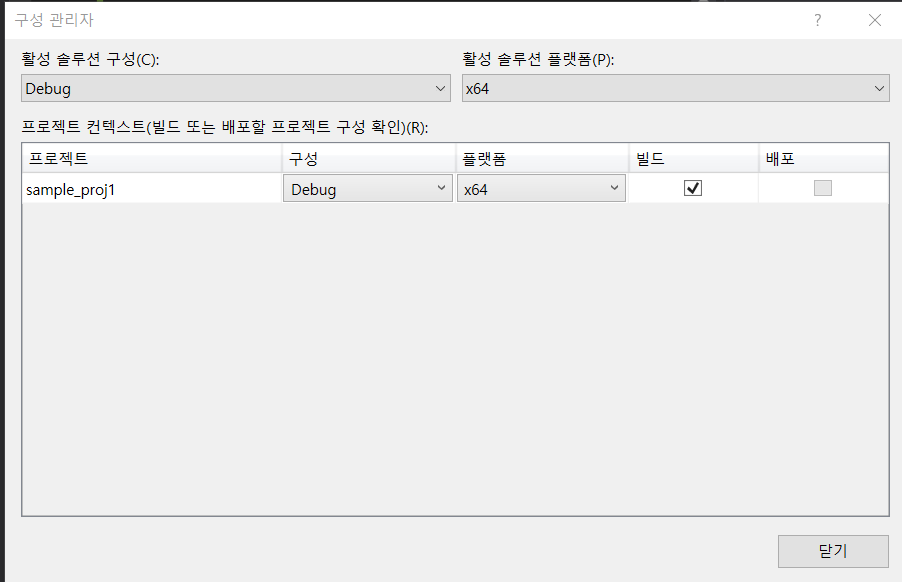
3.3 속성
프로젝트 - 속성
3.3.1 추가 포함 디렉터리
속성 - c/c++ - 일반 - 추가 포함 디렉터리
opencv 다운 받은경로 \ build \ include
와
opencv 다운 받은경로 \ build \ include \ opencv2
를 추가해준다.
ex)
C:\opencv\build\include\opencv2
C:\opencv\build\include
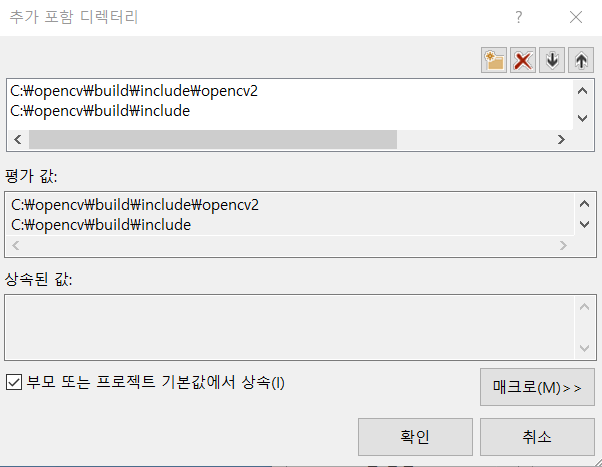
3.3.2 추가 라이브러리 디렉터리
속성 - 링커 - 일반 - 추가 라이브러리 디렉터리
opencv 다운 받은경로 \ build \ x64 \ vc15 \ lib
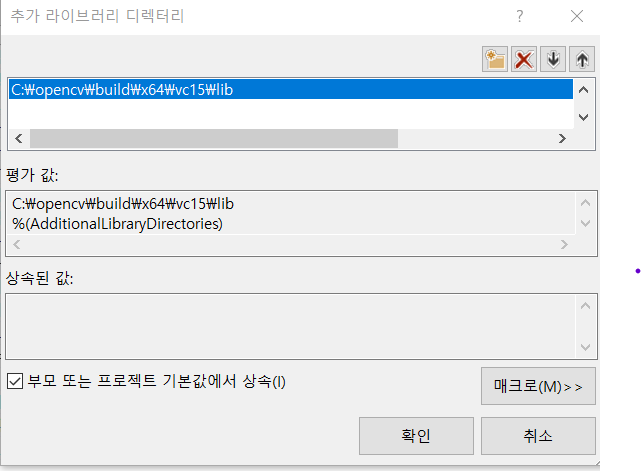
3.3.3 추가 종속성
C:\opencv\build\x64\vc15\lib 밑에
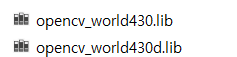
두 가지가 있는데 지금은 디버깅으로 설정했으므로 opencv_world430d.lib를 복사한다.
그 후 추가 종속성에 추가한다.
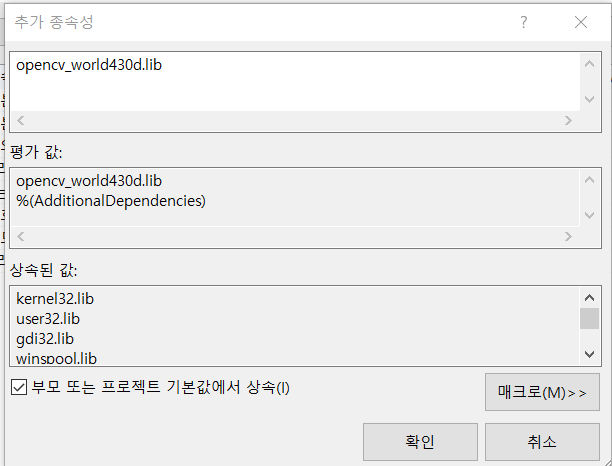
4.확인
이때 opencv.hpp 는
C:\opencv\build\include\opencv2
에 있으며
이것을 include 하면 다른 헤더파일도 포함된다.
#include <iostream>
#include <opencv.hpp>
using namespace cv;
int main()
{
Mat img = imread("lenna.jpg");
imshow("lenna.jpg", img);
waitKey(0);
destroyAllWindows();
}💡 lenna.jpg 는 구글에서 쉽게 구할 수 있다.
프로젝트 폴더안에 넣어야 한다.
(소스코드 있는 곳)

+) 5. 안 될 경우
--> 이때 솔루션 빌드를 하고 디버거를 누르면 실행이 되어야 하는데
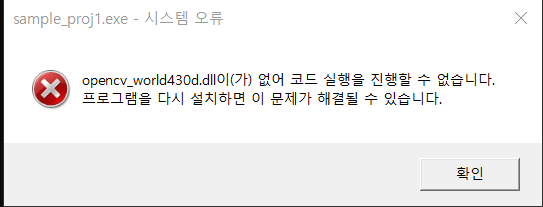
opencv_world430d.dll이 없다는 오류가 나온다.
--> 환경변수 설정
시스템 변수 - Path 에
opencv 설치 경로 \ build\x64\vc15\bin
ex)
C:\opencv\build\x64\vc15\bin
를 추가한다.